苹果的airdrop功能是一种便捷的无线传输方式,允许用户在不同设备间快速分享文件,如照片、视频、文档等。以下将从功能介绍、开启方法、发送与接收文件、使用场景、优势与局限等多个维度,详细介绍如何使用苹果的airdrop功能。
airdrop是苹果公司推出的一项强大功能,允许苹果设备之间无需数据线或网络连接,即可快速、安全地传输多种类型的内容。这项技术的出现,极大地简化了设备间数据共享的流程。通过airdrop,用户可以轻松分享照片、视频、文档和音乐,增进彼此间的情感交流,提升工作效率,促进知识共享,简化换机流程。
要使用airdrop功能,首先需要确保设备支持该功能,并且已经开启。以下是开启airdrop的几种方法:
1. 通过“设置”开启:
- 打开设备的“设置”应用。
- 点击“通用”,然后选择“隔空投送”(airdrop)。
- 在隔空投送页面中,选择“仅限联系人”或“所有人”。为了保护隐私,建议选择“仅限联系人”。
2. 通过“控制中心”开启:
- 在iphone上,从屏幕底部或顶部滑动打开控制中心。
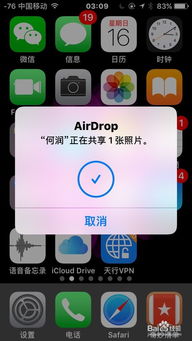
- 长按wifi图标,在弹出的菜单中选择“隔空投送”(airdrop)。
- 然后开启并选择接收模式。
发送文件:
1. 打开你想要传输的文件,如照片、视频或文档。
2. 在文件预览界面,点击分享或发送按钮(通常是一个带有向上箭头的方框图标)。
3. 在弹出的分享菜单中选择“隔空投送”。
4. 在搜索到的设备列表中,选择你想要发送文件的接收设备。
5. 一旦选择,文件就会开始传输,你可以在设备的屏幕上看到一个进度条,显示文件传输的进度。
接收文件:
1. 当有人向你发送文件时,接收方设备会弹出一个提示框,显示发送者的名字和文件预览。
2. 点击“接受”即可接收文件。在iphone或ipad上,接受的文件会被保存到相应的应用中,如“照片”或“文件”。在mac上,文件会出现在桌面上。
airdrop功能在多种场景下都能发挥重要作用:
1. 家庭共享:家庭成员之间可以通过airdrop分享照片、视频和文档,方便快捷。
2. 工作协作:同事之间可以通过airdrop共享工作文件、设计方案和报告,提高工作效率。
3. 教育学习:学生和老师可以通过airdrop分享课件、作业和学习资料,促进学习和交流。
4. 娱乐分享:朋友之间可以通过airdrop分享音乐、电影和游戏,增加娱乐乐趣。
优势:
1. 便捷性:无需繁琐的数据线或复杂的网络设置,只需开启蓝牙和wi-fi,即可实现一键传输。
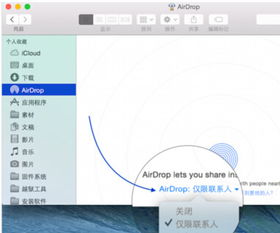
2. 安全性:采用先进的加密技术,确保文件传输过程中的安全性,有效避免信息泄露。
3. 灵活性:支持多种文件类型,无论是照片、视频、文档还是音乐,都能轻松传输。
4. 跨设备:不仅限于手机之间,还能在手机、平板、电脑等苹果设备间自由传输。
局限:
1. 设备限制:仅支持苹果设备之间的传输,无法与其他品牌设备兼容,这在一定程度上限制了其使用范围。
2. 距离限制:传输距离有限,通常在10米以内效果较好,对于远距离传输需求可能无法满足。
3. 隐私风险:若设置为“所有人”,可能会收到陌生人的投送请求,存在一定的隐私泄露风险。
1. 确保双方设备都已开启蓝牙和wi-fi,因为airdrop需要这两种无线技术来工作。
2. 在公共场合使用airdrop时,注意保护个人隐私和安全,避免向陌生人发送或接收敏感信息。
3. 不同的苹果设备可能对airdrop有不同的限制,如文件大小和类型限制,使用前请详细了解设备的限制。
4. 如果无法开启airdrop功能,可能是由于设备的系统版本过低或者存在其他软件问题。请尝试更新设备的系统版本或者重启设备并重新尝试开启airdrop功能。
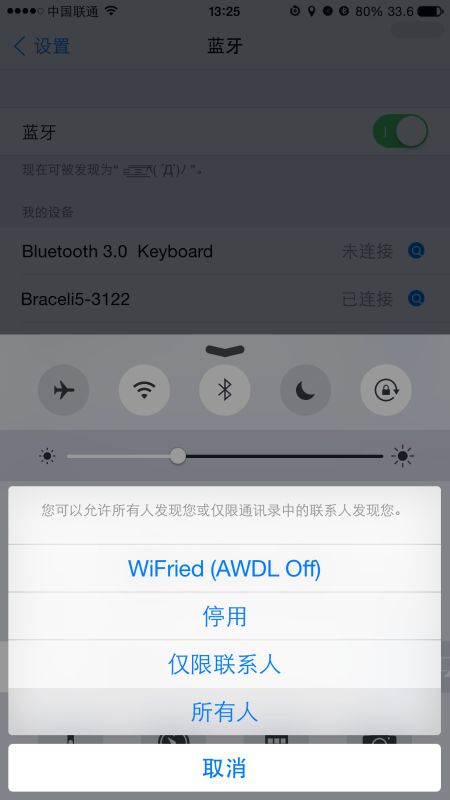
通过以上介绍,相信你已经对苹果的airdrop功能有了全面的了解。无论是与朋友分享美好瞬间,还是在团队中高效协作,airdrop都能为你带来便捷、安全、高效的数据共享体验。
相关软件